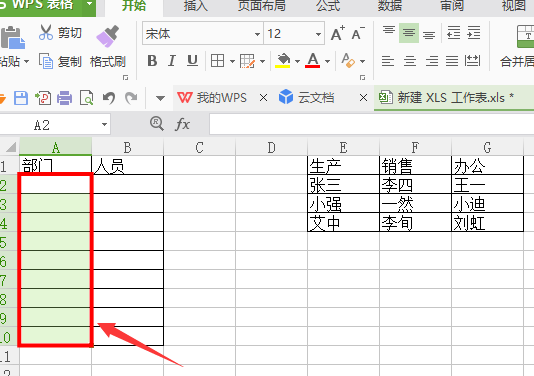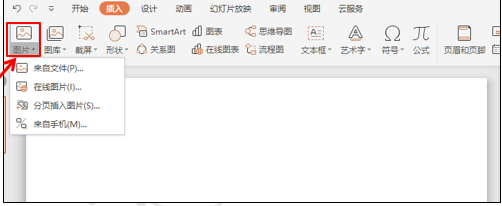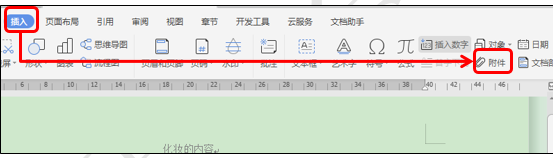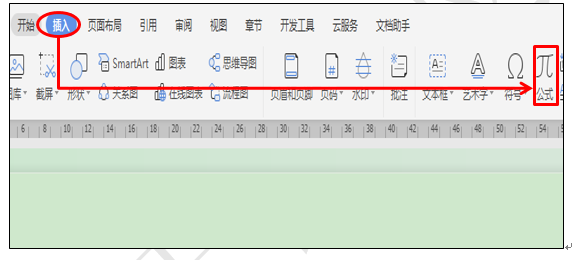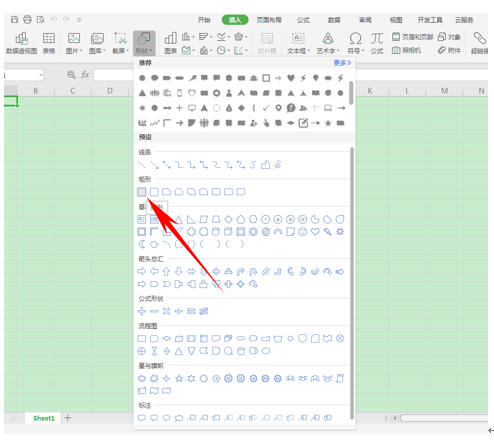如何用wps制作四叶草 wps制作各种图案方法
我们在利用WPS演示进行日常办公时,经常需要各种图形,那么如果我们想要快速制作一个图形,比如四叶草,需要怎么做呢?今天我们就来教大家如何在WPS演示中借助自带形状工具心形来制作一个四叶草,具体怎么操作呢,一起来学习一下吧。

如何借助自带工具制作四叶草
点击工具栏中插入-形状,选择心形。
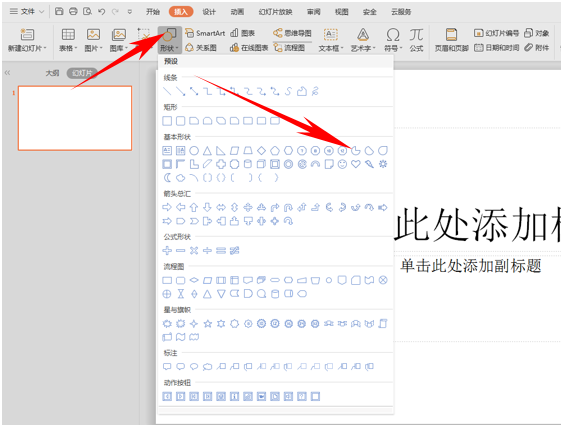
选择此图形,单击设置线条颜色,选择无线条颜色。

再单击填充颜色选择绿色。
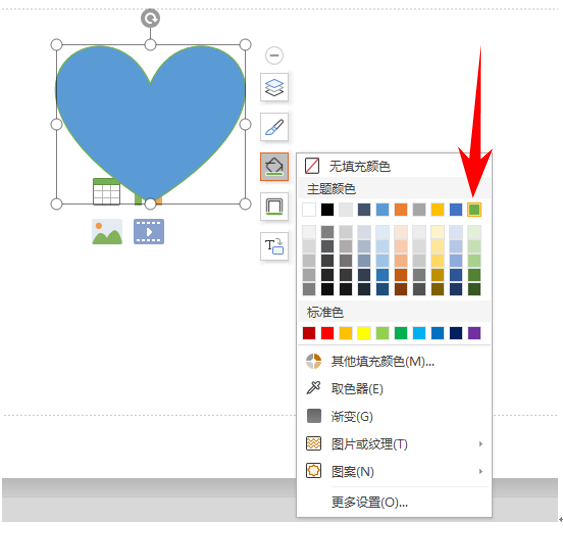
此时,选中心形形状单击鼠标右键复制粘贴,再复制3个同样图形,用鼠标点击旋转图标,旋转图形设置图形方向。
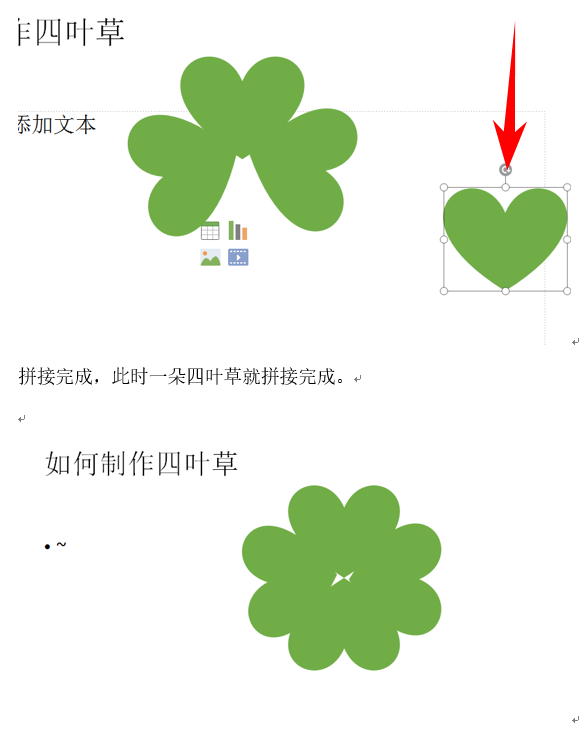
是不是很简单那?学会了吗?
ps:如果你想学习互联网推广没有人指导,可以加客服QQ2121882157,有偿顾问。声明:本文内容转载自互联网,该文观点仅代表作者本人。本站仅提供信息存储空间服务,不拥有所有权,不承担相关法律责任。如发现本站有涉嫌抄袭侵权/违法违规的内容,请联系客服删除。